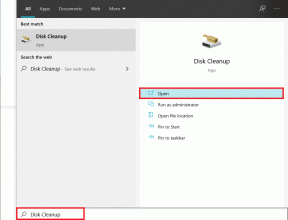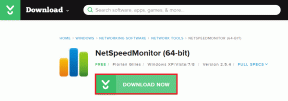Google 문서에서 채울 수 있는 양식을 만드는 방법
잡집 / / February 28, 2022
Google 문서도구는 온라인에서 문서를 만드는 데 가장 널리 사용되는 도구 중 하나입니다. 간단한 문서 편집기임에도 불구하고 다음과 같은 용도로 사용할 수 있습니다. 템플릿, 브로셔 만들기, 심지어 커버 레터까지. 그리고 이 온라인 편집기를 계속 사용하고 있다면 Google Form에서 어느 정도 작성 가능한 양식을 만들 수도 있습니다. 물론 양식은 Microsoft Word를 사용하여 만든 양식만큼 동적이지는 않습니다. Google 양식 또는 Microsoft 양식, 그러나 그것은 당신을 얻을 것입니다.

드롭다운 목록 및 체크박스와 같은 여러 요소를 재생할 수 있는 Word와 달리 Google 문서도구의 옵션은 제한적입니다. 기껏해야 오프라인 사용을 위한 간단한 양식을 만들어 인쇄하고 나중에 배포할 수 있습니다.
지금은 채울 수 있는 양식을 처음부터 만들어야 합니다. 그러나 PDF 형식의 양식 샘플이 있는 경우 문서에서 수정할 수 있습니다.
어느 쪽이든, 과정은 쉽고 일단 익숙해지면 많은 시간이 걸리지 않을 것입니다. 그러나 특히 처음부터 새로 생성하려는 경우 프로세스에 시간이 많이 걸린다는 점을 알려드립니다.
즉, Google 문서에서 채울 수 있는 양식을 만드는 방법은 다음과 같습니다.
방법 1: 기본 방법
Google 문서에서 양식을 만드는 가장 좋은 방법 중 하나는 테이블을 사용하는 것입니다. 필드를 균일하게 보이게 하고 불필요하게 공간을 추가하는 번거로움을 없애줍니다. 앞서 언급했듯이 드롭다운 등과 같은 대화형 양식 필드는 추가할 수 없습니다. 텍스트 상자, 확인란 및 텍스트 영역과 같은 양식 필드로 자신을 제한해야 합니다. 네, 이것은 당신의 손을 묶습니다.
그럼에도 불구하고 원하는 텍스트 필드만 있는 경우 다음과 같이 진행합니다.
1 단계: 문서에서 새 문서를 열고 삽입 > 표를 클릭하고 행과 열의 수를 선택합니다.

우리의 경우 4열과 5행을 선택했습니다. 그런 다음 행을 당겨 테이블의 크기를 확대합니다.
2 단계: 이름 및 성 같은 첫 번째 텍스트 필드를 추가합니다. 사용자의 입력을 원하는 셀을 비워 두십시오.

텍스트를 선택하고 글머리 기호 목록 옵션 옆에 있는 작은 화살표 아이콘을 클릭하여 체크리스트를 추가합니다. 목록에서 세 번째 옵션을 선택하여 모든 항목 옆에 작은 확인란을 추가합니다.

자, 기본 형태의 골격이 있습니다. 이 방법의 좋은 점은 염두에 두고 있는 디자인당 2~3개의 테이블을 추가할 수 있다는 것입니다. 예를 들어 큰 텍스트 영역 옵션을 추가하려면 단일 셀 표를 추가하고 확대해야 합니다. 간단합니다.
3단계: 그런 다음 테이블을 마우스 오른쪽 버튼으로 클릭하고 테이블 속성을 선택합니다.

그런 다음 색상을 클릭하고 표 테두리에서 0pt를 선택합니다.

이렇게 하면 테두리가 보이지 않고 손에 더 보기 좋은 형태가 생깁니다.
또는 밝은 색상으로 셀을 강조 표시하거나 대시를 추가하여 더 대화식으로 만들 수 있습니다. 우리는 전적으로 Google 문서 요소를 사용하여 다음 양식을 만들었습니다.

Google 문서에서 처음부터 만든 양식을 인쇄하고 배포할 수 있다는 점은 언급할 가치가 있습니다. 현장 검증이 없는 경우 온라인 제출에 사용하려면 많은 수동 검증이 필요합니다.
다만, 추후에 양식을 사용하시려면 저장을 하셔야 합니다. 다음에 수정해야 할 때 사용하십시오. 파일 아래에 복사 옵션을 만들고 요구 사항에 따라 수정합니다.
방법 2: PDF 파일 변환
위에서 언급했듯이 문서도구를 사용하면 PDF 파일을 Google 문서도구로 변환할 수도 있습니다. 따라서 PDF 형식의 샘플 양식이 있는 경우 문서로 변환한 다음 수정할 수 있습니다.
1 단계: 샘플 파일이 준비되면 Google 드라이브를 열고 왼쪽 상단 모서리에 있는 새로 만들기 버튼을 클릭합니다.

업로드를 선택하여 파일을 업로드합니다.
2 단계: 업로드가 완료되면 파일을 마우스 오른쪽 버튼으로 클릭하고 연결 프로그램 > Google 문서도구를 선택합니다.

그러면 문서가 편집 가능한 텍스트로 변환됩니다. 물론 즉시 채울 수 있는 형태로 변환되지는 않겠지만 대략적인 구조를 갖게 될 것입니다.

원을 완성하려면 필요한 서식을 추가해야 합니다. 샘플 양식에 텍스트 상자가 있으면 제거됩니다. 편집할 텍스트만 있을 것입니다.

이것은 주요 제한 사항입니다. 그러나 현재로서는 이것이 양식을 Google 문서도구에 업로드하는 유일한 방법입니다.
Google 설문지가 답입니다
Google 문서도구는 오프라인으로 채울 수 있는 양식을 만드는 데 많은 제한이 있습니다. 온라인 양식을 만들려는 경우 가장 안전한 방법은 Google 양식을 사용하는 것입니다. 그것은 형태를 만들기 쉬운 운동을 만드는 많은 기능과 함께 번들로 제공됩니다.